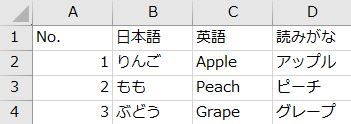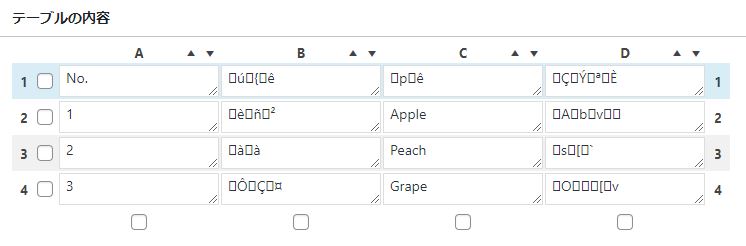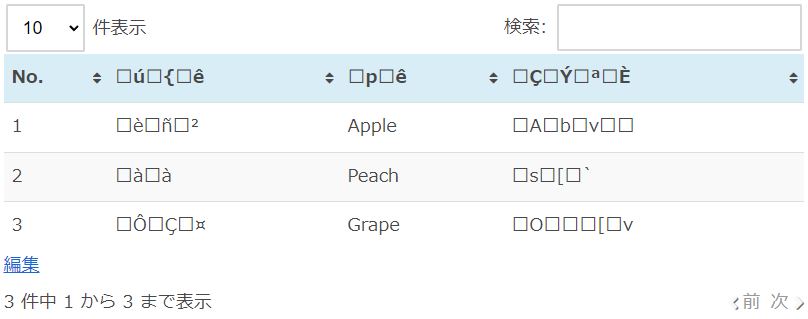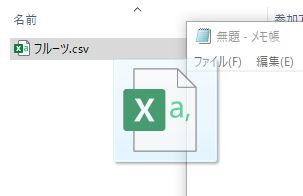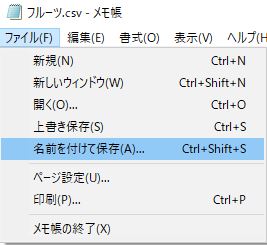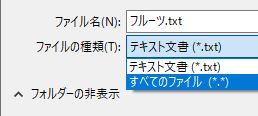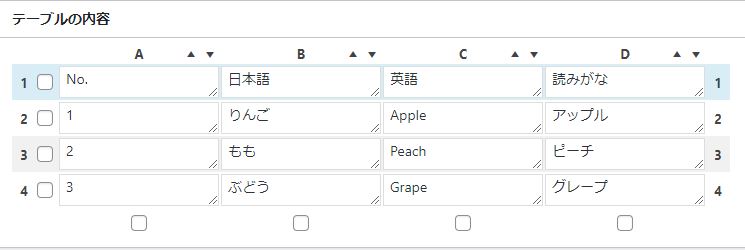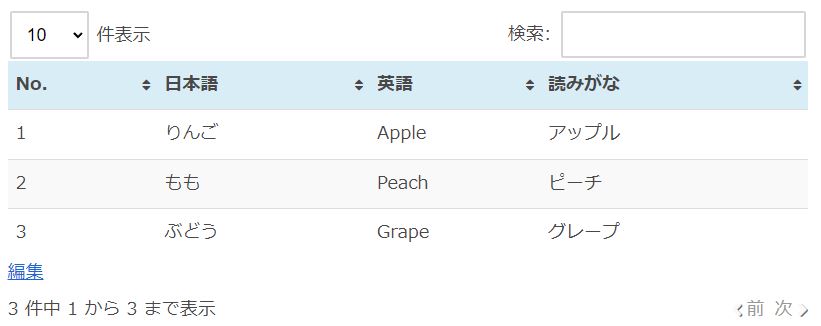WordPressのTablePress(テーブルプレス)は、ソートや検索機能などがある便利なプラグインですがインポートをしたとき、文字化けすることがあります。
このページでは、インポートをしたときの文字化けを解消する手順をご紹介します。
文字化けが起こる状況
下図のようなCSVファイルで作ったファイルがあるとします。
TablePressでCSVをインポートしてみると・・・
英語は表示されていますが、日本語の部分が文字化けしてしまっています。
下図のように、実際にブログで見ても、文字化けしていますね・・・。
これではせっかく作った表、データベースも訪問者に利用してもらえません。
文字化けを直す方法
文字化けを直す手順を解説します。
文字コードが「Shift-Jis」などの「UTF-8」以外の文字コードになっていることが原因です。
メモ帳を開き、文字化けを直したいCSVをメモ帳へドラッグします。
CSVファイルがメモ帳に読み込まれました。
読み込まれたら、「ファイル」から「名前を付けて保存」をクリックします。
「ファイルの種類」をクリックして、「すべてのファイル」を選択します。
「すべてのファイル」をクリックしたら、上書きするCSVファイルをクリックして選択します。(ダブルクリックではなく1回クリックして選択)
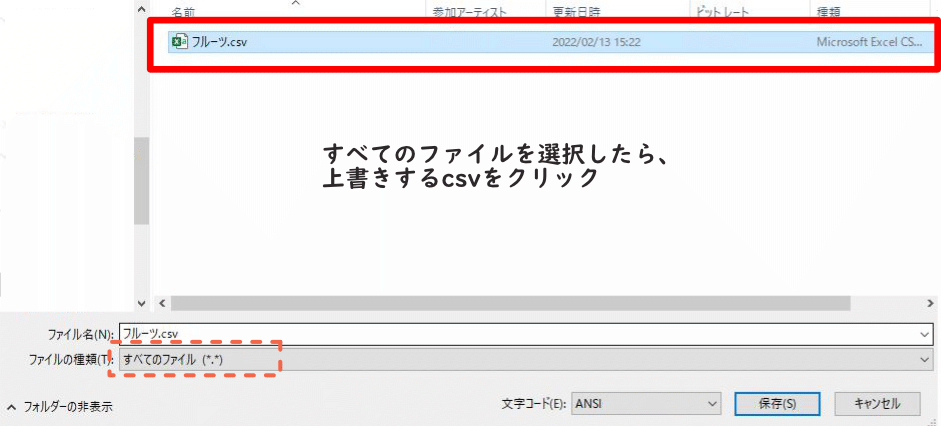
次に、「文字コード」から「UTF-8」をクリックして保存します。

保存が終わったら、TablePressで再度インポートしてみましょう。
無事、日本語が表示されています。
ブログで見てもちゃんと日本語で表示されています。